使用谷歌翻译器的过程中,用户可以设置开启点按翻译功能,这样复制文字并点按浮动图标就可以获取即时翻译了,操作更加的方便快捷。下面小编就为大家带来了谷歌翻译点按翻译设置方法介绍,我们一起来了解下。
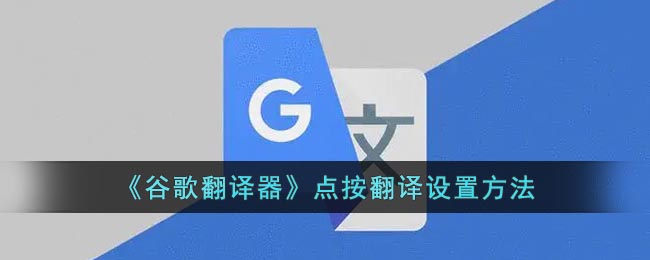
1、进入谷歌翻译器首页点击左上角三道杠进入(如图所示)。
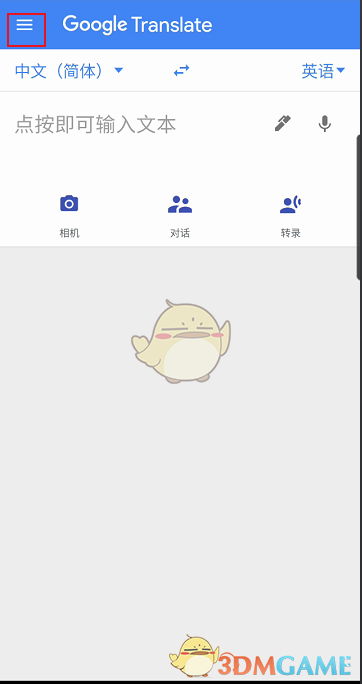
2、在弹出的窗口点击“设置”进入(如图所示)。
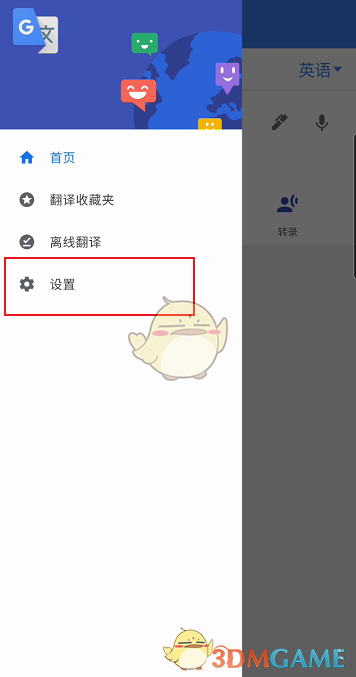
3、进入设置选择“点按翻译”进入(如图所示)。
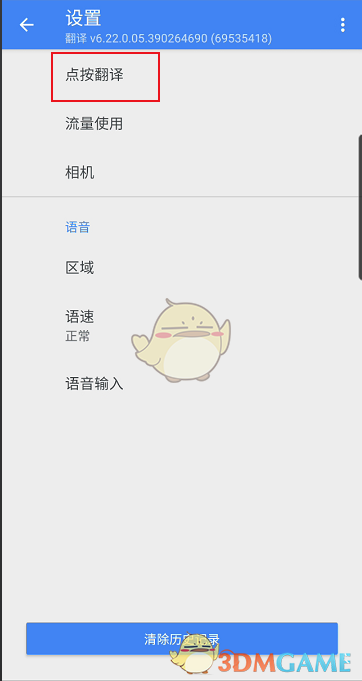
4、进入点按翻译页面找到“启用”,点击右侧的按钮即可开启(如图所示)。
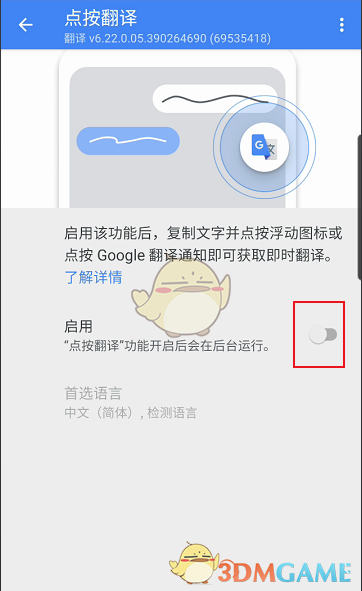
以上就是小编带来的谷歌翻译器怎么开启点按翻译?谷歌翻译点按翻译设置方法,更多相关资讯教程,请关注源码搜藏网。
蚂蚁浏览器下载官方免费版_蚂蚁浏览器app最新版下载 v268.79安卓版
2023-05-15 / 82.25M

文旅头条app下载_文旅头条新闻旅游软件下载 v2.0.5安卓版
2023-05-15 / 45.54M

保山公积金app下载最新版_保山市住房公积金app下载 v2.1.2安卓版
2023-05-15 / 96.3M

日语N2听力app下载_日语N2听力官方版下载 v4.8.22安卓版
2023-05-15 / 47.92M

飞行员考试app下载安装_飞行员考试官方版下载 v7.1安卓版
2023-05-15 / 6M

Volume Styles中文版下载_Volume Styles软件(个性音量调节面板)下载v4.4.0安卓版
2023-05-15 / 6.39M

Copyright 2019-2022 版权所有
声明: 所有软件和文章来自互联网 如有异议 请与本站联系socangkefu@foxmail.com 本站为非赢利性网站 不接受任何赞助和广告 技术支持